Kako se odjaviti s Facebooka na iPhoneu

Jednostavnim odjavom možete koristiti druge Facebook račune na svom iPhoneu.

Možda ne znate, ali Facebook aplikacija za iPhone omogućuje vam proaktivno brisanje predmemorije kako biste oslobodili prostor na sustavu i učinili aplikaciju "urednijom". To uopće ne utječe na vaše Facebook iskustvo, a također ne briše nikakve podatke na Facebook računu koji je prijavljen na uređaju. Evo kako.
Očistite predmemoriju aplikacije Facebook na iPhoneu
Predmemorija aplikacije Facebook uključuje podatke prikupljene s web stranica s vijestima koje posjećujete, kao i stranica proizvoda i oglasa s poveznica na Facebooku. Iako sam iOS također nudi značajku brisanja predmemorije, ona je ograničena na podatke web stranice koje prikuplja aplikacija.
Prvo pokrenite Facebook aplikaciju na svom iPhoneu.
Na sučelju Facebook aplikacije koje se otvori dodirnite gumb s tri vodoravne crte u donjem desnom kutu zaslona kako biste otvorili izbornik sustava.
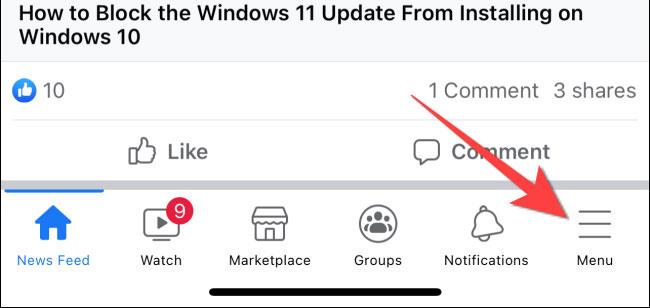
U izborniku koji se pojavi pomaknite se prema dolje i kliknite na " Postavke i privatnost " .
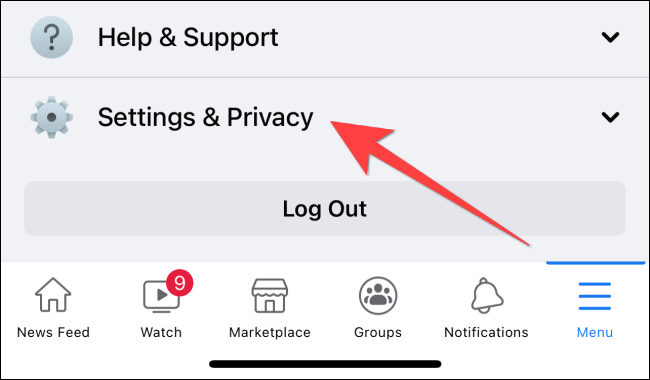
Zatim kliknite na “ Postavke ” ( Postavke ).
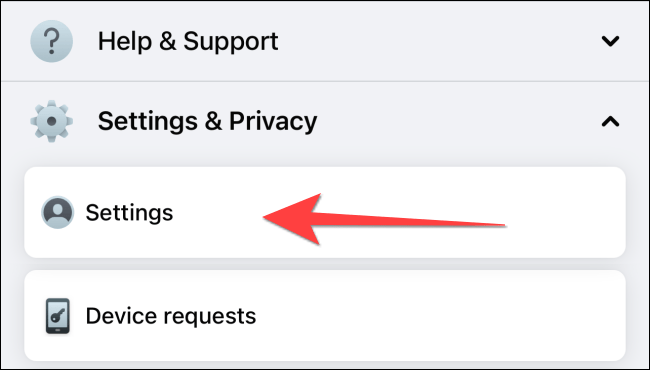
Na stranici postavki idite na “ Permissions ” i kliknite “ Browser ” .
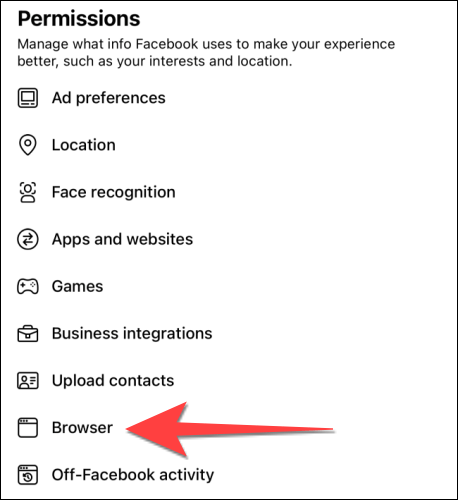
U odjeljku “Podaci o pregledavanju” dodirnite gumb “ Izbriši ” kako biste izbrisali sve podatke o web-mjestu prikupljene pomoću Facebook-ovog ugrađenog mobilnog preglednika.
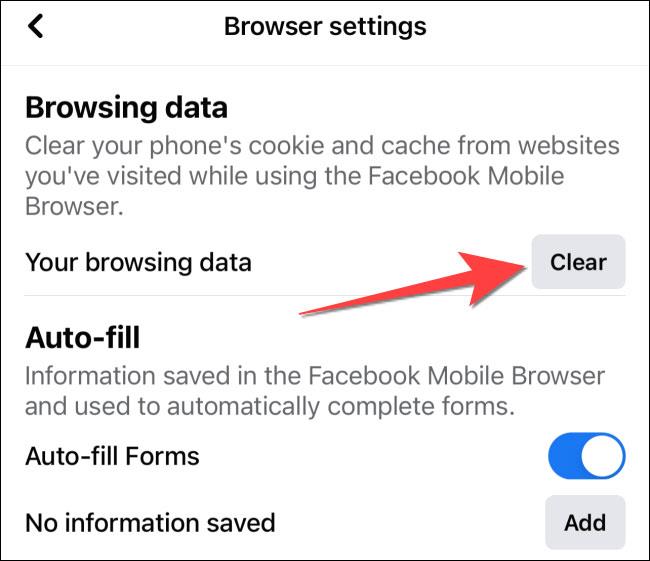
Budite uvjereni da se time ne brišu nikakvi podaci koji se odnose na slike i videozapise koje ste pogledali pomoću aplikacije Facebook na iPhoneu. Nadam se da ste uspješni.
Jednostavnim odjavom možete koristiti druge Facebook račune na svom iPhoneu.
Možda niste znali, ali Facebook aplikacija za iPhone omogućuje vam proaktivno brisanje predmemorije kako biste oslobodili prostor na sustavu i učinili aplikaciju "čišćom".
Facebook je instaliran kao sistemska aplikacija na Androidu, tako da se ne može deinstalirati bez root pristupa. Međutim, još uvijek postoji nekoliko načina za rješavanje ovog problema.
Provjera zvuka je mala, ali vrlo korisna značajka na iPhone telefonima.
Aplikacija Fotografije na iPhoneu ima značajku uspomena koja stvara zbirke fotografija i videozapisa s glazbom poput filma.
Apple Music iznimno je narastao otkako je prvi put lansiran 2015. Do danas je to druga najveća svjetska platforma za streaming glazbe koja se plaća nakon Spotifyja. Osim glazbenih albuma, Apple Music također je dom tisućama glazbenih videa, 24/7 radio postaja i mnogih drugih usluga.
Ako želite pozadinsku glazbu u svojim videozapisima, ili točnije, snimite pjesmu koja svira kao pozadinsku glazbu za video, postoji izuzetno jednostavno rješenje.
Iako iPhone uključuje ugrađenu aplikaciju Vrijeme, ponekad ne pruža dovoljno detaljnih podataka. Ako želite nešto dodati, postoji mnogo opcija u App Storeu.
Osim dijeljenja fotografija iz albuma, korisnici mogu dodavati fotografije u zajedničke albume na iPhoneu. Možete automatski dodavati fotografije u dijeljene albume bez ponovnog rada iz albuma.
Postoje dva brža i jednostavnija načina za postavljanje odbrojavanja/tajmera na vašem Apple uređaju.
App Store sadrži tisuće sjajnih aplikacija koje još niste isprobali. Uobičajeni pojmovi za pretraživanje možda neće biti korisni ako želite otkriti jedinstvene aplikacije, a nije zabavno upustiti se u beskrajno listanje s nasumičnim ključnim riječima.
Blur Video je aplikacija koja zamućuje scene ili bilo koji sadržaj koji želite na svom telefonu kako biste nam pomogli da dobijemo sliku koja nam se sviđa.
Ovaj članak će vas uputiti kako instalirati Google Chrome kao zadani preglednik na iOS 14.










